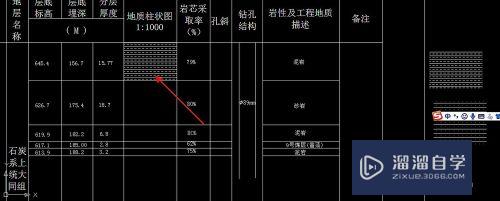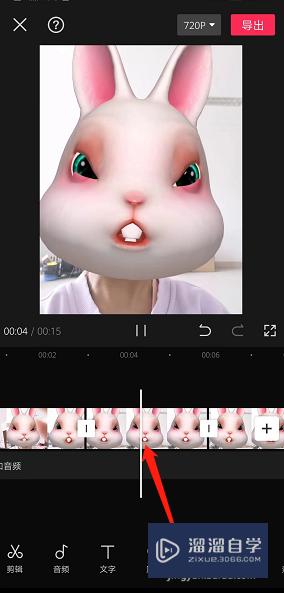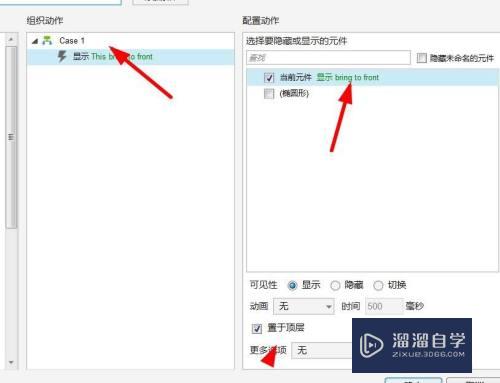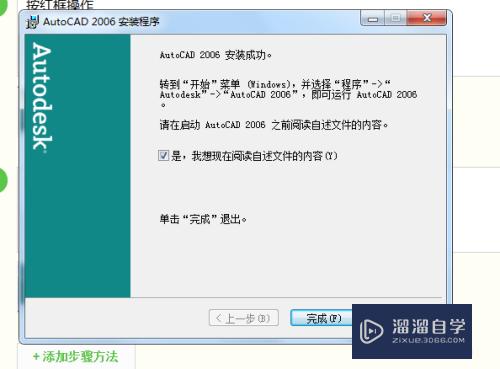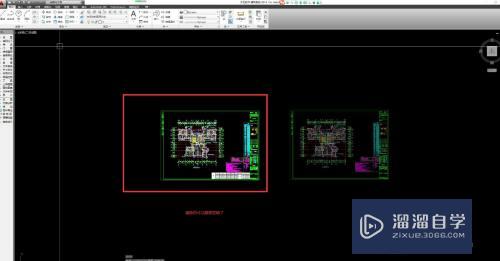CAD多义线命令怎么用(cad多义线命令怎么用的)优质
多义线命令作为CAD制图的一员主力。在提高制图效率方面助力颇多。但是入门级的制图员对这个命令的熟悉程度还是很不够的。那么CAD多义线命令怎么用呢?。下面来看看与普通的直线和曲线命令有什么不同之处。以及便利和用法。
云渲染农场还为大家准备了“CAD”相关视频教程。快点击查看>>
工具/软件
硬件型号:华为笔记本电脑MateBook 14s
系统版本:Windows7
所需软件:CAD2012
方法/步骤
第1步
打开CAD。在工具栏“绘图”里面排序第三的图标就是命令“多义线”。

第2步
当然。还可以在命令框输入“PLINE”或是“PL”来执行多义线命令。与点击图标作用相同。提示“指定起点”。多义线命令已经启动了。

第3步
点击了起点之后。命令进入第二步。共提供了5个参数给绘图者。
如果起点后计划画弧线。选择圆弧(A)。如果后面为直线。选择长度(L)或者直接用鼠标选择下一个直线端点。如果要设置线宽。可以选择半宽(H)或者宽度(W)。如果前面的线设置有误。选择放弃(U)来重新设置。

第4步
这里大家会有个疑问。为什么宽度的设置项有两个。一个半宽。一个宽度。难道这两个设置项还有什么玄机吗?首先确认两个宽度设置项定义出来的对象完全一样。也就是半宽1单位和宽度2单位。定义出来的多义线完全一样。之所以会提供两个宽度参数供大家选择。主要是AUTODESK公司为了提高制图效率。充分考虑了大家的制图需求。
多义线绘制宽度不为1的线条主要用在两个情况下:1 - 填充用 2 - 制图需要。当我们用多义线填充时。半宽参数就发挥作用了。我们输入完起点后。无需知道两条线之间间距是多少。也无需手动输入数字(有时候制图不规范。间距为多位小数。很难完美输入)。只要鼠标输入半宽。就可以完美填充了。
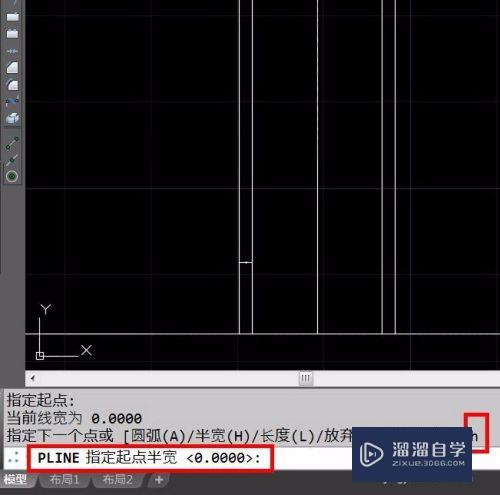
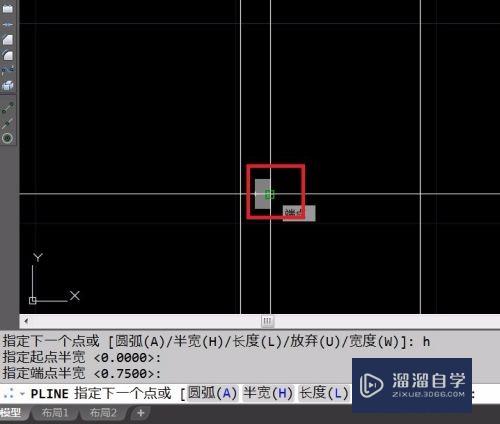
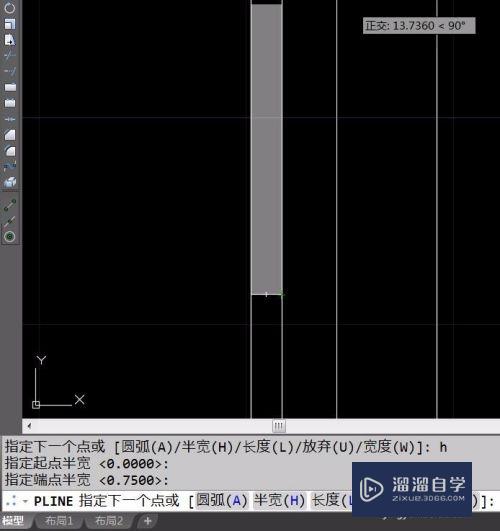
第5步
多义线画圆弧的功能还是很强大的。可以根据圆心位置。角度+。径。方向中的一个或多个参数共同确定想要绘制的圆弧。因为情况太多。无法一一赘述。好在比较简单易懂。也欢迎大家私信我共同讨论多义线圆弧的画法。
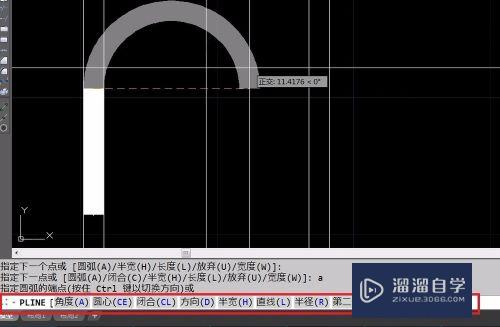
第6步
多义线的绘制步骤基本上就是这些。看看大家都能不能绘制自己满意的多义线了?

以上关于“CAD多义线命令怎么用(cad多义线命令怎么用的)”的内容小渲今天就介绍到这里。希望这篇文章能够帮助到小伙伴们解决问题。如果觉得教程不详细的话。可以在本站搜索相关的教程学习哦!
更多精选教程文章推荐
以上是由资深渲染大师 小渲 整理编辑的,如果觉得对你有帮助,可以收藏或分享给身边的人
本文地址:http://www.hszkedu.com/72684.html ,转载请注明来源:云渲染教程网
友情提示:本站内容均为网友发布,并不代表本站立场,如果本站的信息无意侵犯了您的版权,请联系我们及时处理,分享目的仅供大家学习与参考,不代表云渲染农场的立场!